วิธีแปลอีเมลขาเข้าใน Microsoft Outlook

เรียนรู้วิธีแปลอีเมลขาเข้าผ่าน Microsoft Outlook อย่างง่ายดาย โดยปรับการตั้งค่าเพื่อแปลอีเมลหรือดำเนินการแปลแบบครั้งเดียว
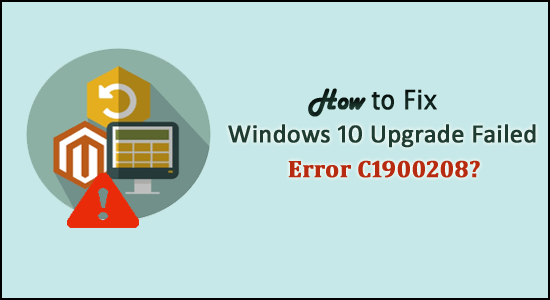
คุณกำลังเผชิญกับข้อผิดพลาดC1900208 บ่อยครั้ง หลังจากรอเป็นเวลาหลายชั่วโมงเพื่อติดตั้ง Windows 10 แต่ล้มเหลวหรือไม่ และในขณะที่พยายามอีกครั้งเป็นเวลาสองสามครั้งก็ล้มเหลวอีกครั้งและได้รับข้อผิดพลาดเดิมC1900208 'สถานะการติดตั้ง' ล้มเหลว'
ดูว่ามีอะไรผิดพลาดและวิธีแก้ไข รหัสข้อผิดพลาด 'C1900208'บทความนี้เหมาะสำหรับคุณ
การอัปเกรด Windows 10 ล้มเหลว รหัสข้อผิดพลาด C1900208ปรากฏขึ้นเนื่องจากบริการ Windows Update ที่เสียหาย โดยทั่วไป
แต่ถ้าใครพบว่ามีข้อผิดพลาดเกิดขึ้นเนื่องจากโปรแกรมป้องกันไวรัส คุณต้องปิดการใช้งานโปรแกรมป้องกันไวรัสชั่วคราวก่อนการติดตั้ง Windows 10และคุณสามารถเปิดใช้งานได้อีกครั้งหลังจากการติดตั้งเสร็จสิ้น
และหากวิธีนี้ใช้ไม่ได้ผลสำหรับคุณ ขอแนะนำให้แก้ไขข้อผิดพลาด C1900208ด้วยวิธีแก้ปัญหาที่ให้ไว้:
คุณสามารถแก้ไขข้อผิดพลาด ในการอัพเกรด W indows 10 0xc1900208 ได้สองวิธี:
จุดประสงค์ที่สองคือกระบวนการที่ง่ายที่สุด เนื่องจากบริการ Windows Updateควรแก้ไขตัวเองให้สำเร็จด้วยการติดตั้ง Windows 10
ฉันจะแก้ไขข้อผิดพลาดการอัปเกรด Windows 10 ล้มเหลว C1900208 ได้อย่างไร
ที่นี่เพื่อแก้ไข ข้อผิดพลาดการ อัปเกรด Windows 10 ล้มเหลว C1900208คุณต้องใช้เครื่องมือสร้างสื่อ
คุณสามารถใช้เครื่องมือนี้ได้สองวิธี: คุณดาวน์โหลดไฟล์ติดตั้ง Windows 10 ไปยังฮาร์ดไดรฟ์โดยตรง (ควรมีพื้นที่ว่าง 8GB)
หรือคุณสามารถดาวน์โหลดไฟล์ติดตั้งลงในธัมบ์ไดรฟ์ USB หรือดีวีดีลงในธัมบ์ไดรฟ์ USB หรือดีวีดี หากคุณต้องติดตั้ง Windows 10 บนพีซีมากกว่า 1 เครื่อง
ในบางกรณี คุณจะต้องรวบรวมข้อมูลบางอย่างเกี่ยวกับพีซีของคุณ ดังนั้นการดาวน์โหลดMedia Creation Tool ที่ถูกต้อง และติดตั้งสื่อจึงเป็นเรื่องสำคัญ (หากคุณดาวน์โหลดลง USB หรือ DVD)
ในการดำเนินการนี้:
- systeminfo | findstr /B /C:”OS Name” /C:”System Locale” /C:”System Type”
และถ้าคุณจะเลือก"อัปเกรดพีซีเครื่องนี้ทันที"ระบบจะดาวน์โหลดไฟล์การติดตั้งไปยังฮาร์ดไดรฟ์ของคุณโดยตรง และเริ่มการติดตั้ง Windows 10 หากคุณเลือก “ สร้างสื่อการติดตั้งสำหรับพีซีเครื่องอื่น ” จะอนุญาตให้คุณสร้างธัมบ์ไดรฟ์ USB หรือดีวีดีพร้อมสื่อการติดตั้ง
ในหน้าดำเนินการ ตรวจสอบให้แน่ใจว่าคุณได้เลือกภาษา SAMEเป็นSystem Locale ของคุณ (ตามผลลัพธ์ในขั้นตอนที่ #4)มิฉะนั้น คุณอาจพบข้อความแสดงข้อผิดพลาด “ มีบางอย่างเกิดขึ้น ” และข้อความจะยุติลง สำหรับ ตัวเลือก "รุ่น"ให้เลือกWindows 10 Home หรือ Pro*และสำหรับ"สถาปัตยกรรม"ให้เลือก"ทั้งคู่"จากนั้นคลิกถัดไป
อีกครั้งในหน้าดำเนินการ เลือกUSB แฟลชไดรฟ์ (ถ้าคุณมีอย่างน้อย 8GB แฟลชไดรฟ์) หรือ ISO หากคุณต้องการเขียนลงดีวีดี ดีวีดีขนาด 8 GBจะมีความจำเป็นหากคุณกำลังเขียนสถาปัตยกรรมทั้งแบบ 32 บิตและ 64 บิตหรือเลือกอย่างใดอย่างหนึ่งและใช้ดีวีดีขนาด 4.7 GBซึ่งใช้กันทั่วไปมากกว่า
โปรดทราบ : และในขณะที่สื่อการติดตั้งถูกสร้างขึ้น ให้เรียกใช้setup.exeจาก ไดรฟ์ USB หรือ DVD การดำเนินการนี้จะดำเนินการติดตั้ง Windows 10 แบบแทนที่ภายในสภาพแวดล้อม Windows ที่คุณเสนอ ด้วยวิธีนี้ คุณจะได้รับและคงสิทธิ์การใช้งาน Windows 10 ฟรีไว้ และหลังจากนั้น คุณสามารถทำการติดตั้งใหม่ทั้งหมดได้หากต้องการ
ประมาณว่าขั้นตอนที่กำหนดใช้งานได้สำหรับคุณในการติดตั้ง Windows 10 และข้อผิดพลาด C1900208 ได้รับการแก้ไขแล้ว แต่ถ้ายังคงพบข้อผิดพลาดในการติดตั้ง Windows 10 ให้เรียกใช้PC Repair Tool
หลังจากติดตั้ง Windows 10 ให้อ่านบทความ – วิธีรักษาความปลอดภัยพีซีของคุณหลังจากติดตั้ง Windows 10
ทางออกที่ดีที่สุดและง่ายในการแก้ไขข้อผิดพลาดรหัส C1900208
บางครั้งการปฏิบัติตามวิธีแก้ไขปัญหาด้วยตนเองจะไม่สามารถแก้ไขข้อผิดพลาดได้ ดังนั้นในกรณีนี้ การเรียกใช้PC Repair Tool อัตโนมัติ จะ ทำงานให้คุณแก้ไขข้อผิดพลาดในการอัปเกรด Windows 10 0xc1900208
นี่คือยูทิลิตี้การซ่อมแซมขั้นสูงที่เพียงแค่สแกนครั้งเดียว ตรวจหาและแก้ไขปัญหาและข้อผิดพลาดต่างๆ ที่เกี่ยวข้องกับคอมพิวเตอร์
ด้วยวิธีนี้ คุณสามารถแก้ไขข้อผิดพลาดต่างๆ ที่เกี่ยวข้องกับการอัปเดต Windows, ข้อผิดพลาด DLL, ข้อผิดพลาด BSOD, ปัญหารีจิสทรี, ข้อผิดพลาดของแอปพลิเคชัน และอื่นๆ ไม่เพียงแต่แก้ไขข้อผิดพลาด แต่ยังเพิ่มประสิทธิภาพพีซี Windows ด้วย
รับเครื่องมือซ่อมแซมพีซี เพื่อแก้ไขรหัสข้อผิดพลาด C1900208
บทสรุป:
ดังนั้น นี่คือทั้งหมดที่เกี่ยวกับข้อผิดพลาดในการอัพเกรด Windows 10 C1900208ฉันพยายามอย่างดีที่สุดเพื่อเสนอวิธีแก้ปัญหาที่เป็นไปได้เพื่อแก้ไขข้อผิดพลาดในการติดตั้ง Windows 10
ทำตามขั้นตอนที่กำหนดอย่างระมัดระวัง
ประมาณการหลังจากทำตามวิธีแก้ไขแล้ว ข้อผิดพลาด C1900208 จะไม่เกิดขึ้นอีกต่อไป
โชคดี..!
เรียนรู้วิธีแปลอีเมลขาเข้าผ่าน Microsoft Outlook อย่างง่ายดาย โดยปรับการตั้งค่าเพื่อแปลอีเมลหรือดำเนินการแปลแบบครั้งเดียว
อ่านคำแนะนำเพื่อปฏิบัติตามวิธีแก้ปัญหาทีละขั้นตอนสำหรับผู้ใช้และเจ้าของเว็บไซต์เพื่อแก้ไขข้อผิดพลาด NET::ERR_CERT_AUTHORITY_INVALID ใน Windows 10
ค้นหาข้อมูลเกี่ยวกับ CefSharp.BrowserSubprocess.exe ใน Windows พร้อมวิธีการลบและซ่อมแซมข้อผิดพลาดที่เกี่ยวข้อง มีคำแนะนำที่เป็นประโยชน์
ค้นพบวิธีแก้ไขปัญหาเมื่อคุณไม่สามารถจับภาพหน้าจอได้เนื่องจากนโยบายความปลอดภัยในแอป พร้อมเทคนิคที่มีประโยชน์มากมายในการใช้ Chrome และวิธีแชร์หน้าจออย่างง่ายๆ.
ในที่สุด คุณสามารถติดตั้ง Windows 10 บน M1 Macs โดยใช้ Parallels Desktop 16 สำหรับ Mac นี่คือขั้นตอนที่จะทำให้เป็นไปได้
ประสบปัญหาเช่น Fallout 3 จะไม่เปิดขึ้นหรือไม่ทำงานบน Windows 10? อ่านบทความนี้เพื่อเรียนรู้วิธีทำให้ Fallout 3 ทำงานบน Windows 10 ได้อย่างง่ายดาย
วิธีแก้ไขข้อผิดพลาด Application Error 0xc0000142 และ 0xc0000005 ด้วยเคล็ดลับที่มีประสิทธิภาพและการแก้ปัญหาที่สำคัญ
เรียนรู้วิธีแก้ไข Microsoft Compatibility Telemetry ประมวลผลการใช้งาน CPU สูงใน Windows 10 และวิธีการปิดการใช้งานอย่างถาวร...
หากพบข้อผิดพลาดและข้อบกพร่องของ World War Z เช่น การหยุดทำงาน ไม่โหลด ปัญหาการเชื่อมต่อ และอื่นๆ โปรดอ่านบทความและเรียนรู้วิธีแก้ไขและเริ่มเล่นเกม
เมื่อคุณต้องการให้ข้อความในเอกสารของคุณโดดเด่น คุณสามารถใช้เครื่องมือในตัวที่มีประโยชน์ได้ ต่อไปนี้คือวิธีการเน้นข้อความใน Word




![Fallout 3 จะไม่เปิด/ไม่ทำงานบน Windows 10 [แก้ไขด่วน] Fallout 3 จะไม่เปิด/ไม่ทำงานบน Windows 10 [แก้ไขด่วน]](https://luckytemplates.com/resources1/images2/image-6086-0408150423606.png)
![[แก้ไขแล้ว] จะแก้ไขข้อผิดพลาดแอปพลิเคชัน 0xc0000142 และ 0xc0000005 ได้อย่างไร [แก้ไขแล้ว] จะแก้ไขข้อผิดพลาดแอปพลิเคชัน 0xc0000142 และ 0xc0000005 ได้อย่างไร](https://luckytemplates.com/resources1/images2/image-9974-0408150708784.png)

![[แก้ไขแล้ว] ข้อผิดพลาดของ World War Z – หยุดทำงาน ไม่เปิดตัว หน้าจอดำและอื่น ๆ [แก้ไขแล้ว] ข้อผิดพลาดของ World War Z – หยุดทำงาน ไม่เปิดตัว หน้าจอดำและอื่น ๆ](https://luckytemplates.com/resources1/images2/image-8889-0408150514063.png)
